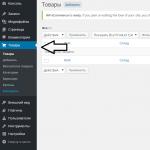Instrukcijos
Atliksime disko valymą ir išvalysime sistemą nuo „šiukšlių“. Paleidžiame standartine programa valymas.
"Windows 7": "Pradėti -> Visos programos -> Priedai -> Sistemos įrankiai -> Disko valymas" ( dešiniuoju pelės mygtuku spustelėkite ->
"Windows XP": "Pradėti -> Visos programos -> Priedai -> Sistemos įrankiai -> Disko valymas"
Jei jūsų kompiuteryje įdiegta daugiau nei viena kietieji diskai(arba vienas yra padalintas į keletą loginių), tada pasirodys langas, kuriame klausiama, kurį iš šių diskų reikia išvalyti. Pasirinkite norimą sistemos diską, kuriame įdiegta WINDOWS. (Tuomet šią procedūrą geriau atlikti su visais kompiuterio diskais).
Pažymėkite visų laukelyje siūlomų elementų langelius, spustelėkite „Gerai“ ir palaukite. Gali tekti laukti ilgai, priklausomai nuo sistemos nešvarumo
Dabar patikrinkime kietasis diskas kompiuteris dėl klaidų ir gedimų. Pirmiausia uždarykite visas veikiančias programas ir pašalinkite visas išorines laikmenas (flash drives, kietieji diskai ir taip toliau.). „Windows XP“ ir „Windows 7“ procedūra bus tokia pati.
„Explorer“ atidarykite langą „Mano kompiuteris“. Dešiniuoju pelės mygtuku spustelėkite sistemos diską arba šio disko skaidinį ir pasirinkite „Ypatybės“. Atsidariusiame lange eikite į skirtuką „Paslauga“ ir spustelėkite mygtuką „Vykdyti patikrą“. Atsidarys mažas langas, kuriame turėsite pažymėti 2 pateiktų kontrolinių taškų langelius ir spustelėkite mygtuką „Paleisti“.
Pasirodys pranešimas, nurodantis, kad „Windows“ negali patikrinti šiuo metu naudojamo disko ir paragins tai padaryti po perkrovimo. Spustelėkite „Schedule Check Disk“, jei naudojate „Windows 7“, ir „Taip“, jei naudojate „Windows XP“. Iš naujo paleiskite kompiuterį. Paleidus iš naujo, suplanuotas disko nuskaitymas prasidės teksto režimu. Kol jis nebus baigtas, operacinė sistema nebus paleista. Nuskaitymas greičiausiai užtruks ilgai, todėl būtų tikslingiau jį paleisti tuo metu, kai kompiuteris nereikalingas (pavyzdžiui, palikti patikrintą per naktį).
Kitas žingsnis bus sistemos disko defragmentavimas. Paleidžiame standartinę disko defragmentavimo programą.
"Windows 7": "Pradėti -> Visos programos -> Priedai -> Sistemos įrankiai -> Disko defragmentavimo priemonė" (dešiniuoju pelės mygtuku spustelėkite -> "Vykdyti kaip administratorių").
"Windows XP": "Pradėti -> Visos programos -> Priedai -> Sistemos įrankiai -> Disko defragmentavimo priemonė"
Atsidariusiame lange pasirinkite diską, kuriame įdiegta operacinė sistema, ir spustelėkite mygtuką „Disko defragmentavimas“. (Tuomet šią procedūrą geriau atlikti su visais kompiuterio diskais).
Dabar pažaiskime su puslapių failo dydžiu.
„Windows XP“: „Dešiniuoju pelės mygtuku spustelėkite Mano kompiuteris -> Ypatybės -> Išplėstinė -> Našumas -> Parinktys -> Išplėstinė -> Virtuali atmintis-> Keisti“.
„Windows 7“: „Dešiniuoju pelės mygtuku spustelėkite Kompiuteris -> Ypatybės -> Išplėstiniai nustatymai -> Našumas -> Parinktys -> Išplėstinė -> Virtualioji atmintis -> Keisti.
Atsidariusiame lange pasirinkite „Nurodykite dydį“ („Ypatingas dydis“, skirtas XP)
Dabar visas jūsų tūris laisvosios kreipties atmintis padauginkite iš 1,5 (jei jis labai mažas, tada iš 2). Gautą reikšmę įrašome laukuose „Original size“ ir „ Maksimalus dydis"
(Ir išimties tvarka, jei kompiuteryje yra 4 gigabaitai RAM ir įdiegta Windows XP, galite nustatyti nedidelę reikšmę, pavyzdžiui, 512 megabaitų)
Išjungti nenaudojamas paslaugas. "Pradėti -> Valdymo skydas -> Administravimo įrankiai -> Paslaugos". Šiame dideliame visų paslaugų sąraše nagrinėjame visų paslaugų pavadinimus ir aprašymus. Nusprendžiame, kad visa tai galima išjungti nepažeidžiant sistemos būsenos. (Internete nesunkiai rasite konkrečių patarimų, ar tikslinga išjungti tam tikrą paslaugą). Sustabdyti pasirinktas paslaugas ( dukart spustelėkite pasirinktoje paslaugoje „Startup type -> Disabled“ ir spustelėkite mygtuką „Stop“)
Išjungti nenaudojamus paleisties elementus. Pirmiausia eikime į "Pradėti -> Visos programos -> Paleistis" ir iš ten pašalinkite visus nenaudojamus sparčiuosius klavišus. Tada paleiskite standartinę sistemos paleisties sąrankos programą: „Start -> Run“ ir eilutėje parašykite „msconfig“, eikite į skirtuką „Startup“ ir išjunkite visas nenaudojamas programas. (Internete galite lengvai rasti konkrečių patarimų, ar patartina išjungti tam tikrą programą paleidžiant, paieškos sistemoje įvedę programos pavadinimą)
Išjunkime vaizdinius efektus.
„Windows XP“: „Dešiniuoju pelės mygtuku spustelėkite Mano kompiuteris -> Ypatybės -> Išplėstinė -> Našumas -> Parinktys -> Vizualiniai efektai".
„Windows 7“: „Dešiniuoju pelės mygtuku spustelėkite Kompiuteris -> Ypatybės -> Išplėstiniai nustatymai -> Našumas -> Parinktys -> Vaizdiniai efektai.
Atsidariusiame lange perjunkite elementą „Užtikrinti geriausią našumą“ -> Gerai
Išjungti nenaudojamus įrenginius.
„Windows XP“: „Dešiniuoju pelės mygtuku spustelėkite Mano kompiuteris -> Ypatybės -> Aparatūra -> Įrenginių tvarkytuvė.
"Windows 7": "Pradėti -> Valdymo skydas -> Aparatūra ir garsas -> Įrenginių tvarkytuvė"
Atsidariusiame lange išjunkite nenaudojamus įrenginius (dešiniuoju pelės mygtuku spustelėkite pasirinktą elementą -> „Išjungti“)
Galite išjungti nenaudojamą kamerą, tinklo plokštę, IEEE 1394, COM ir LPT prievadai ir tt Jei kas nors atsitiks, prireikus visada galima „naudoti“ išjungtą įrenginį
Išvalome Jūsų kompiuterį nuo virusų naudodami antivirusinę programą su naujausiomis antivirusinėmis duomenų bazėmis. Įprastam nuskaitymui galite naudoti ir nuolat įdiegtas antivirusines programas, ir nemokamas „vienkartines“, pvz., CureIT iš Dr. žiniatinklis,
Video tema
Nelaikykite didelio duomenų kiekio „darbalaukyje“; daugeliu atvejų tai eikvoja RAM išteklius, o tai savo ruožtu sulėtėja kompiuterio darbas. Geriau perkelti informaciją kur nors į „loginius“ diskus arba visiškai ištrinti, jei ji nėra ypač vertinga. Idealiu atveju darbalaukyje turėtų likti tik aplankų ir dažnai naudojamų programų nuorodos.
Kartais tai yra patogu: įdėkite diską ir iškart paleidžiama muzika, vaizdo įrašas, žaidimas, atsidaro programa ar dokumentas. Tai ypač svarbu, jei diskas skirtas nepatyrusiam vartotojui. Kaip padaryti, kad įdėjus diską, automatinis paleidimas failą? Mes padėsime jums atsakyti į šį klausimą.
Jums reikės
- - kompiuteris
- - disko įrenginys
- - diskas
- - pelė
- - klaviatūra
Instrukcijos
Sukurti toliau diskas C: aplankas 1. Čia sukursite paleisties failą.
Šiame aplanke sukurkite failą pavadinimu autorun.inf. Norėdami tai padaryti, sukurkite tekstinį dokumentą. Jei atrodo " Tekstinis dokumentas.txt“, štai kokie registruotų tipų plėtiniai rodomi jums. Pervardykite failą į autorun.inf Atidarykite failą. Įveskite:
open=program.exeB šį failą program.exe yra programos, kuri bus paleista automatiškai, pavadinimas. Jei tai yra aplanke, nurodykite kelią iki jo formoje open=Folderprogramm.exe. Eikite į 7 veiksmą.
Jei yra paslėptų plėtinių (sukurtas failas yra tiesiog „Teksto dokumentas“), eikite į bet kurį aplanką, meniu „Įrankiai“ pasirinkite „Aplanko parinktys“. Skirtuke „Rodinys“ panaikinkite parinkties „Slėpti žinomų failų tipų plėtinius“ žymėjimą.
Uždaryti aplanko ypatybes. Aplankykite juos dar kartą. Jei šalia parinkties „Slėpti žinomų failų tipų plėtinius“ vėl pasirodys varnelė, tai gali reikšti, kad plėtinius slepia kažkoks . Tokiu atveju tęskite .
Spustelėkite „Pradėti“, „Vykdyti“ ir programos paleidimo eilutėje įveskite cmd. Atsidarys. Ten įveskite copy con c:1aurorun.inf. Paspausk Enter. Įjungta nauja linijaįveskite . Paspausk Enter. Tada įveskite open=programm.exe. Paspausk Enter. Paspauskite kombinaciją Ctrl-Z, įveskite. Uždarykite eilutę. Šiame faile program.exe yra programos, kuri bus paleista automatiškai, pavadinimas. Jei ši programa yra aplanke, nurodykite kelią į ją formoje open=Folderprogramm.exe.
Nukopijuokite gautą failą į diską.
Video tema
pastaba
Įjungta CD-ROM ir DWD-ROM tik skaitymas negali rašyti failų. Visų pirma negalite rašyti į autorun.inf failą.
Naudingas patarimas
Jei įtariate, kad jūsų kompiuteryje yra virusas, patikrinkite antivirusinę programą. Jei reikia, atnaujinkite.
Šaltiniai:
- Kas yra „Windows“ programų paleidimas ir kaip su juo dirbti?
Į operacinę Windows sistema dirbo be gedimų, reikia nuolat atlikti nemažai paprasti veiksmai. Kai kurie iš jų gali ne tik ištaisyti sistemos klaidas, bet ir pagerinti jos veikimą.

Jums reikės
- - CCleaner.
Instrukcijos
Pirmiausia ištrinkite visus nenaudojamus failus. Ypatingas dėmesys turėtų būti skiriamas laikiniesiems failams, sukurtiems dirbant su interneto programomis. Atidarykite sąrašą vietinis diskas ov ir eikite į tos, kurioje įdiegta operacinė sistema, ypatybes. Bendrajame meniu spustelėkite mygtuką Disko valymas.
Paruošę sąrašą failų, kuriuos galima ištrinti, pažymėkite nereikalingus duomenis varnelėmis ir spustelėkite Gerai. Prieš tai rekomenduojama paleisti iš naujo, kad atlaisvintumėte šiai sesijai sukurtus failus.
Išvalyti sistemos registras. Jei nesate pažengęs vartotojas, geriau naudoti specialus naudingumas. parsisiųsti CCleaner programa iš http://www.piriform.com/ccleaner/download. Įdiekite programą ir paleiskite ją.
Eikite į registro meniu ir spustelėkite mygtuką Ieškoti problemų. Baigę sistemos registro analizę, spustelėkite mygtuką „Pataisyti“ ir pasirodžiusiame lange pasirinkite „Pataisyti pažymėtą“. Eikite į meniu „Įrankiai“ ir atidarykite elementą „Pašalinti programas“. Pašalinkite visas nenaudojamas programas. Tai šiek tiek pagerins jūsų kompiuterio našumą.
Eikite į "Ištrinti diską". Pažymėkite žymės langelį šalia skaidinio, kuriame įdiegta operacinė sistema. Stulpelyje „Ištrinimas“ nustatykite parinktį „Tik laisva vieta“, o „Sauga“ – „7 leidimai“. Spustelėkite mygtuką Ištrinti ir palaukite, kol šis procesas bus baigtas.
Padidinkite puslapio failo dydį. Atidarykite meniu „Išplėstiniai sistemos nustatymai“, antriniame punkte „Performance“ raskite mygtuką „Parinktys“ ir spustelėkite jį. Pasirinkite skirtuką Išsamiau ir spustelėkite mygtuką Redaguoti. Nustatykite puslapių failo dydžio tikslus, išsaugokite pakeitimus ir iš naujo paleiskite kompiuterį.
Video tema
Kompiuteriui pradėjus veikti ne taip, kaip tikėtasi – trikdo, šąla, sulėtėja, būtina imtis bent jau tam tikrų priemonių. Šiuo atveju pirmasis prioritetas daugeliui yra sistemos atkūrimas arba „ atšaukimas».

Jums reikės
- Sistemos atkūrimo taškas, sukurtas iš anksto (rankiniu būdu arba automatiškai);
- Kompiuterio administratoriaus teisės.
Instrukcijos
Ir galiausiai, labiausiai atšaukimas ir skirtuke „Sistemos apsauga“ turite spustelėti „Atkūrimas“. Spustelėkite „Kitas“ (bus daroma tik tuo atveju, jei yra bent vienas taškas). Atsidariusiame sąraše pasirinkite mums reikalingą valdymo tašką „Kitas“. Atsigavimas prasidėjo. Po perkrovimo jis praneš apie rezultatą atšaukimas A.
Video tema
pastaba
Instrukcijos buvo parašytos Windows 7 (nes autorius neturėjo XP).
Naudingas patarimas
Kurkite sistemos atkūrimo taškus kuo dažniau, kad prireikus atšaukti būtų daugiau parinkčių.
5 patarimas: kiek RAM reikia, kad kompiuteris nesulėtėtų?
Padidinus RAM kiekį, pavyzdžiui, nuo 1 GB iki 2 GB, kompiuteris pradeda veikti daug smagiau. Kiek atminties reikia, kad niekas nesulėtėtų?

Instrukcijos
Įprastose pagrindinėse plokštėse yra daugiausia šešių atminties lizdų. Maksimalus vienos lazdelės dydis yra 32 GB. Tai reiškia, kad galite įdiegti daugiausia 6*32 = 192 GB. Jei lenta paprastesnė, tada yra tik keturi lizdai. Tai reiškia, kad maksimali talpa yra 128 GB.
Tačiau jei sistema yra 32 bitų, maksimali suma sumažinama iki 4 GB. Tokia sistema daugiau to nepamatys. Tiesą sakant, turima apimtis dėl techninių priežasčių yra dar mažesnė – kiek daugiau nei 3 GB. Perjungus į 64 bitų, apribojimas bus panaikintas, tačiau vis tiek galėsite įdiegti ne daugiau, nei nurodyta 1 punkte.
Patikrinkite, kokią sistemą turite. Paspauskite Win + Pause ir pamatysite pranešimą apie 64 bitų. Jei ne, tada turite 32 bitų „Windows“.

Tačiau kompiuterio našumas nepadidės su kiekvienu gigabaitu RAM! Tada tai priklausys nuo likusių sistemos komponentų veikimo. Todėl idealus tūris šiuolaikiškam žaidimų kompiuteris- 8 GB. Ne daugiau! Ir už biuro kompiuteris Pakanka 4-6 GB.
Video tema
pastaba
Modernus Windows versijos 7 ir 8.1 puikiai tinka dirbti su dideliu atminties kiekiu. Todėl, jei atidarote užduočių tvarkyklę ir matote, kad laisvos atminties yra mažai, žinokite, kad naujose sistemose laisva atmintis yra švaistomos atminties sinonimas.
Mažas laisvos atminties kiekis paaiškinamas tuo, kad sistema dalį atminties naudoja talpyklai, kad programos greičiau gautų reikiamus duomenis.
Naudingas patarimas
Prieš eidami į parduotuvę ieškoti atminties, įsitikinkite, kad turite laisvą lizdą. Taip pat turite nustatyti atminties tipą, kad galėtumėte nusipirkti tinkamą.
Sistemos gedimas niekada nėra maža problema. Dirbti kompiuteriu tampa neįmanoma, nes jis pradeda lėtėti, neatsidaro reikalingų programų, užšąla. Dažniausiai taip nutinka dėl įsiskverbusio viruso, tačiau gali būti ir kitų priežasčių.

Jums reikės
- Sugadintas kompiuteris, prieiga prie interneto.
Instrukcijos
Dialogo lange turite rasti optimalią funkciją BIOS nustatymai: „Įkelti optimizuotus numatytuosius nustatymus“. Suaktyvinkite jį naudodami rodyklių klavišus ir klavišą „Enter“.
Nepakenktų imtis tokios priemonės kaip sistemos disko vaizdo kūrimas (dažniausiai tai yra C diskas). Paprastai tai galima padaryti iškart po įdiegimo. Operacinė sistema. Norėdami sukurti atsarginę kopiją, eikite šiuo keliu: "Pradėti" -> "Visos programos" -> "Priedai" -> "Sistemos įrankiai" -> "Atsarginė kopija". Pirmą kartą paleidę šią funkciją, atžymėkite parinktį „Visada paleisti kaip vedlį“, todėl visus veiksmus turėsite atlikti patys. Tada grįžkite į archyvavimą, bet be vedlio. Norėdami tai padaryti, diskų ir aplankų, kuriuos norite kopijuoti, pasirinkimo lange raskite „Dokumentai ir nustatymai“, „Programų failai“ ir „Windows“. Būtinai patikrinkite elementą „Sistemos būsena“.
Video tema
pastaba
Prisiminkite atsarginės kopijos failo pavadinimą ir jo kelią, kad prireikus jį galėtumėte lengvai rasti.
Naudingas patarimas
Rasti patikimą antivirusinę šiandien nėra sunku - internete yra gana daug svetainių, kuriose patyrę vartotojai dalintis nemokamai ir mokamos versijos panaši programinė įranga. Be to, beveik kiekvienas tiekėjas gali pasiūlyti už tam tikrą mokestį naudotis stabilia ir nuolat atnaujinama antivirusine.
Sutinku, daug gražiau žaistiį žaidimą su tikrais žaidėjais, pavyzdžiui, kaimynais ar darbo kolegomis. Į žaisti tinkle, tinklo režimą turi palaikyti ne tik pats žaidimas, bet ir jūsų kompiuteris turi pasižymėti tam tikromis savybėmis. Visų pirma, tai yra funkcinės tinklo paslaugos ir veikia tinklo aparatūra.

Instrukcijos
Prijunkite savo kompiuteris prie tinklo, jei to nepadarėte anksčiau. Tam jums reikės LAN kortelė(šiuolaikiškai kompiuteris oi, tai įmontuota pagrindinė plokštė) ir bent pataisymo laidą iki artimiausio jungiklio. Jei neturite įmontuoto žemėlapio savo asmeniniame kompiuteris Taip, kreipkitės į specialistą kompiuteris centras, kuriame jums bus suteikta visa reikalinga medžiaga. Nešiojamieji kompiuteriai dažniausiai turi įmontuotas tinklo plokštes.
Patikrinkite užimtumą tinklo prisijungimas. Paleiskite tinklo kaimynystės paslaugą arba Tinklo ir bendrinimo centrą ir bendra prieiga, jei dirbate su operacine sistema Windows 7. Tinklo ryšio spartusis klavišas turi būti aktyvus ir pažymėtas „Prisijungta“. Jei turite USB modemą, jis prisijungia spustelėjus mygtuką „Prisijungti“. Standartiniai modemai, prijungti naudojant , prisijungia automatiškai, kai įjungiami kompiuteris A.
Atlikite reikiamus nustatymus Tinklo adapteris- jūsų vidinio tinklo IP adresas, numatytasis šliuzas, potinklio kaukė. Išjungti Windows ugniasienė ir pasakykite savo antivirusinei programai, kad tinklo ryšys yra patikimas. Patikrinkite, ar veikia jūsų tinklo ryšys, apsilankę adresu Atidaryti katalogą ant tavo kompiuteris iš kito kompiuteris A vietinis tinklas. Jei galite perduoti duomenis vienas kitam tinkle, tada jūsų kompiuteris pasiruošę žaisti internete.
Jei tavo kompiuteris yra neteisingai sukonfigūruotas arba neveikia programinė įranga- operacinė sistema su sugadintais sistemos failais ir nuolatinėmis klaidomis, būkite pasiruošę žaisti Jis neveiks per tinklą. Žaidimas sulėtės, o kiti žaidimo dalyviai jus lengvai įveiks.
Video tema
Daugeliui vartotojų kyla klausimas, kaip išvalyti kompiuterį, kad jis nesulėtėtų ir stabiliai veiktų esant kasdienėms apkrovoms. Norėdami tai padaryti, turėtumėte ne tik ištrinti visus papildomų failų, bet ir pasinaudoti specialiomis paslaugomis.

Didelis našumo sumažėjimas yra vienas iš labiausiai bendrų problemų su kuriais kartais susiduria kompiuterio vartotojas.
Yra daug priežasčių, dėl kurių sistema veikia „stabdžiai“. Laimei, vartotojas daug problemų gali išspręsti savarankiškai ir gana lengvai.
Dažniausia problema yra perkaitimas
Darbo metu kompiuterio dalys išskiria gana daug šilumos. Norint efektyviai jį pašalinti, kompiuterio viduje įrengiamos aušinimo sistemos. Tačiau jų darbas gali sutrikti dėl nešvarumų ir dulkių arba jie patys gali sulūžti, tada įvyksta perkaitimas. Dėl to kompiuteris pradeda „lėtėti“ ar net išsijungti netikėčiausiu momentu.
Pažiūrėkime, kokie ženklai gali rodyti kai kurių kompiuterio komponentų perkaitimą:
- Kompiuteris dažnai užšąla, ypač paleidžiant žaidimus ir kitas daug išteklių reikalaujančias programas;
- staigus produktyvumo sumažėjimas.
Vartotojai gali išspręsti šią problemą be specialistų pagalbos, ypač jei mes kalbame apie apie stalinius kompiuterius. Tokiu atveju, norint išspręsti problemas, pakanka išvalyti kompiuterį nuo nešvarumų ir dulkių.
Čia yra valymo procedūra Sistemos vienetas:
- atjunkite maitinimo laidą;
- atidarykite bloko dangtį;
- pašalinti dulkes ir nešvarumus;
- aušinimo sistemos patikrinimas;
- jei reikia, pakeiskite termopasta;
- surinkti kompiuterį ir patikrinti jo veikimą.
Norėdami išvalyti stalinį kompiuterį, jums nereikia jokių specialių įrankių. Visiškai įmanoma išsiversti su minkštu šepečiu ir atsuktuvu, dulkių siurblys nebus nereikalingas, nes jo pagalba patogiau pašalinti didelį dulkių sluoksnį.
Nešiojamiesiems kompiuteriams pasisekė mažiau, nepaisant to, kad valymo procesas yra maždaug toks pat kaip ir stalinių kompiuterių, labai retai pirmą kartą tai pavyksta atlikti savarankiškai. Pirmą kartą geriau pasitelkti profesionalų pagalbą.
Vaizdo įrašas: „Windows 7“ optimizavimas
Problemos dėl neteisingo atnaujinimo
Daugelis operacinės sistemos atnaujinimų nuolat išleidžiami, kurie pašalina aptiktas klaidas. Paprastai jie atsisiunčiami ir įdiegiami automatiškai. Tokiu atveju naujinimų diegimas gali vykti netinkamai dėl įvairių priežasčių.
Tokiu atveju gali kilti šios problemos:

Jei įdiegęs naujinimus vartotojas susiduria su bet kuria iš aukščiau išvardytų problemų, jis turi atlikti šiuos veiksmus:
- grąžinti sistemą iki taško, kai nekilo jokių problemų;
- užtikrinti prieinamumą laisva vieta kietajame diske;
- patikrinkite savo interneto ryšį;
- pabandykite rankiniu būdu įdiegti naujinimą iš „Microsoft“ svetainės.
Trūksta laisvos vietos
Jei jūsų kompiuteris pradeda lėtėti, „Windows 7“ gali tiesiog nepakakti laisva vietaįjungta sistemos diskas. Faktas yra tas, kad kai sistema ir programos veikia, sukuriama daug laikinų failų, jei nėra pakankamai vietos jiems sukurti, sistema pradeda lėtėti. Be to, gali prireikti vietos virtualiai atminčiai.

Galite atlaisvinti vietos sistemos diske šiais būdais:
- nereikalingų programų pašalinimas;
- didelių failų, pvz., filmų, perkėlimas arba trynimas;
- valyti laikinus failus.
Pirmieji du būdai padidinti laisvą erdvę vartotojams paprastai nesukelia sunkumų. Tačiau valant laikinuosius failus nuolat kyla klausimų. Tuo tarpu ši procedūra taip pat nėra sudėtinga.

Yra du būdai tai padaryti:
- naudojant sistemos įrankius;
- naudojant trečiųjų šalių komunalines paslaugas.
Specialių programų naudojimas laikiniesiems failams ištrinti yra efektyvesnis, tačiau reikalauja aukštesnės vartotojo kvalifikacijos. Todėl pažiūrėkime, kaip atsikratyti laikinųjų failų naudojant „Windows 7“ įmontuotus įrankius.
Norėdami tai padaryti, turėsite atlikti šiuos veiksmus:

Patarimas. Laikinųjų failų ištrynimas yra daug efektyvesnis specialios komunalinės paslaugos pvz CCleaner. Jie dažnai gali atlikti papildomos funkcijos, leidžiantis padidinti sistemos greitį.
Virusai
Kompiuteriniai virusai kelia didelę grėsmę informacijos saugumas V modernus pasaulis. Jie gali sunaikinti svarbius duomenis, pavogti mokėjimo informaciją arba turėti didelės įtakos jūsų kompiuterio spartai.

Pažvelkime į pagrindinius virusinės infekcijos požymius:
- darbo greičio sumažinimas;
- keistų failų ir aplankų atsiradimas;
- informacijos dingimas;
- pasirodo klaidų pranešimai;
- keisti procesai, sukeliantys didelę procesoriaus apkrovą.
Mini telefono stotis - kas tai? Peržiūrėkite čia.
Pasirodžius pirmiesiems infekcijos požymiams, būtina nuskaityti kompiuterį, kad būtų aptikta „infekcija“, naudojant įdiegtas apsaugos priemones.
Ne visada įdiegta antivirusinė programa gali aptikti visas grėsmes, kurios įsiskverbė į vartotojo kompiuterį.

Sunkumai naudojant naršyklę
Dažnai naršydami internete vartotojai gali patirti sumažėjusį našumą. Dažniausiai tai siejama su nereikalingų plėtinių ir įrankių juostų įdiegimu.
Pažiūrėkime, kaip pašalinti nereikalingas įrankių juostasWindows 7:

Nenaudojami priedai taip pat turėtų būti išjungti.
Padaryk taiYandexNaršyklė gali būti atliekama taip:

Daugeliu atvejų atlikus šiuos paprastus veiksmus galima žymiai padidinti puslapių atidarymo ir darbo su naršykle greitį.
Kietojo disko problemos
Turintys problemų su kietasis diskas labai dažnai tai sukelia situaciją, kai kompiuteris visiškai užšąla arba programų atidarymas vyksta labai lėtai.
Visas su kietuoju disku susijusias problemas galima suskirstyti į šias kategorijas:
- aparatinės įrangos gedimai;
- loginės klaidos;
- didelis duomenų suskaidymas.
Sunkiausias pasirinkimas yra, jei standžiajame diske atsiranda blogų sektorių. Jie žymiai sulėtina visos sistemos veikimą ir gali būti neišvengiamo standžiojo disko gedimo įrodymas.

Galite patikrinti, ar nėra blogų sektorių, naudodami integruotus „Windows 7“ įrankius.
Norėdami tai padaryti, turite atlikti šiuos veiksmus:

Trikčių šalinimo proceso metu blogi sektoriai bus pakeisti veikiančiais iš specialios HDD srities. Reikėtų atsižvelgti į tai, kad didelis blogų blokų skaičius rodo gresiančio standžiojo disko gedimo galimybę. Geriau nukopijuoti svarbius duomenis, kad jie kuo greičiau neprarastų.
Daug programų paleidžiant
Daugelis programų yra įtrauktos į automatinį paleidimą, kai įdiegiama. Žinoma, vartotojas gali atsisakyti šios parinkties, bet paprastai to nedaro. Tuo pačiu metu bet kokia kompiuteryje veikianti programa sumažina bendrą sistemos našumą. Todėl paleidžiant rekomenduojama išjungti nereikalingas programas.
Galite pašalinti programą iš automatinio paleidimo naudodami standartinius įrankius arba naudodami specialias programas.
Pasvarstykime, kaip„Windows 7“ pašalina programą nuo paleidimo naudojant įrankius, integruotus į OS:

Kompiuterio šiukšlinimas = lėtėjimas.
Dauguma vartotojų neseka, kokias programas įdiegė, kokias tvarkykles turi; daugeliui vietinis diskas C tiesiog pilnas, o D diskas tuščias.
Daugelis taip pat saugo savo failus (nuotraukas, muziką, filmus) tiesiai darbalaukyje, o tai labai nepageidautina.
Vartotojai turi aibę visiškai nereikalingų programų (abejotinos naršyklės, Amigo, visokios Comets, Satellites, Bars, Panels, kai kurie tariamai antivirusai), todėl kompiuteris sulėtėja.
Iš kur visa tai, sakysite, jei pats nieko neatsisiunčiate ir neįdiegsite? Atsiminkite, kai atsisiunčiate kokią nors programą iš interneto, diegimo metu labai tiksliai nurodoma - įdiekite tą ar tą kaip priedą, ir yra žymės langeliai.
Deja, žmonės nepastebi šių žymimųjų laukelių ir kartu su norimą programą dar keliolika atsisiunčiama ir įdiegiama automatiškai nereikalingos programos. Todėl diegdami programas visada turėtumėte stebėti žymimuosius langelius ir laiku juos panaikinti.
Taip pat įprasto Windows veikimo metu joje kaupiasi laikinieji failai, naršyklės talpyklos ir kitos šiukšlės. Tai viena iš 10 priežasčių lėtas darbas kompiuteris. Visa tai sulėtina sistemos veikimą ir jokiu būdu nepadidina jos greičio.
Tai yra, sistemą reikia periodiškai valyti. Kaip – to mokau visus savo klientus ir įdiegiu speciali programa valymui. Geriausias variantas specialiai jums - visiška jūsų kompiuterio prevencija -
- 2 priežastis – virusai.
 Virusai kompiuteryje = stabdžiai.
Virusai kompiuteryje = stabdžiai. Virusai gali padaryti bet ką jūsų kompiuteriui, įskaitant ir visiškai neveikiantį kompiuterį. Štai kodėl virusų valymas svarbus žingsnis kai atkuriamas sistemos greitis.
Yra virusų, kurie, pavyzdžiui, apkrauna procesorių 100 proc. Dėl to jūsų kompiuteris veikia lėtai ir perkaista. Tai man nutiko kartą seniai. Ir kol neatsikračiau viruso, stabdžiai nedingo.
- 3 priežastis - perkaitimas.
 Kompiuterio perkaitimas = stabdžiai.
Kompiuterio perkaitimas = stabdžiai. Perkaitimas taip pat yra viena iš 10 priežasčių, kodėl kompiuteris veikia lėtai.Kai, pavyzdžiui, procesorius perkaista, įsijungia įmontuota speciali apsauga nuo perkaitimo, kad nebūtų fiziškai pažeista detalė.
Tai išreiškiama procesoriaus laikrodžio dažnio sumažėjimu, o tai reiškia informacijos apdorojimo greičio mažėjimą, o dėl to – užšąla ir kompiuteris sulėtėja.
Tai ypač dažnai nutinka, kai labai ilgą laiką žaidžiate sunkų žaidimą, pavyzdžiui, nešiojamajame kompiuteryje. Kas sukelia perkaitimą?
Jei imate nešiojamuosius kompiuterius, tada yra netobula aušinimo sistema. Priešingai nei staliniuose kompiuteriuose, oras įtraukiamas ir išpučiamas per mažas skylutes. O toje vietoje, kur pro radiatorių pučiamas oras, kaupiasi dulkių sluoksnis, vadinamieji „veltiniai batai“.
Tokiomis sąlygomis oras negali būti normaliai išpūstas ir kaupiasi nešiojamajame kompiuteryje, taip sukeldamas perkaitimą. Štai kodėl nešiojamųjų kompiuterių valymas nuo dulkių atlieka labai svarbų vaidmenį. Dar pridurčiau – savalaikis valymas. Tokio valymo patartina maždaug kartą per 2–3 metus. Štai kodėl jūsų kompiuteris sulėtėja.
Laiku nenuvalius nešiojamojo kompiuterio nuo dulkių, perkaitimas gali sugadinti svarbias mikroschemas ir dalis, o tada remontas gali kainuoti neblogai.
Ar jūsų nešiojamas kompiuteris perkaista? Siūlau išvalyti nešiojamąjį kompiuterį nuo dulkių ir pakeisti termo pastą namuose – todėl kiekvienam patariu stebėti nešiojamojo kompiuterio temperatūrą. Kaip tai padaryti – paaiškinu visiems savo klientams ir įdiegiu specialią programą lustų temperatūrai stebėti.
- 4 priežastis – paleisties elementai.
 Labai ilgas pakrovimas kompiuteris.
Labai ilgas pakrovimas kompiuteris. Dar viena iš 10 lėto kompiuterio priežasčių yra paleisties elementai. Tai yra jūsų kompiuteryje be jūsų žinios veikiančios programos, kurios prasideda įkeliama Windows. Visada pastebiu, kad klientai paleidžiant turi daugybę programų. Be to, pats vartotojas apie tai nežino.
Dėl to kompiuteris paleidžiamas labai ilgai! Kadangi paleidžiant reikia paleisti visas šias programas, kurios yra užregistruotos paleidžiant. Bet kaip tai atsitinka, paklausite? Taip Lengvai.
Daugelis programų paleidžiant save registruojasi automatiškai. Todėl tai taip pat turi būti stebima. Kartais patikrinkite, kas veikia su jūsų operacine sistema. Mokau visus savo klientus, kaip tai patikrinti. Nieko ten sudėtingo nėra.
- 5 priežastis – C diskas pilnas.
 Diskas C = stabdžių perpildymas.
Diskas C = stabdžių perpildymas. Penkta iš 10 lėto kompiuterio priežasčių. Faktas yra tas, kad normaliam sistemos veikimui reikia laisvos vietos. O diskas C visada turi būti bent pusiau tuščias.
Darbalaukis taip pat yra diskas C. Todėl šis diskas netinka asmeniniams duomenims saugoti. Idealiu atveju C diske turėtų būti tik programos ir žaidimai.
Galimi tekstiniai dokumentai, nes jie sveria mažai. O visa kita reikia saugoti ir saugoti diske D. Daugelis žmonių atsisiunčia torrentus į diską C, o tai taip pat nepageidautina. Periodiškai turite patikrinti C disko aplanką „Atsisiuntimai“. Išvalykite jį nuo perteklinių šiukšlių. Taip pat savo klientams paaiškinu, kaip atlaisvinti ir iškrauti C diską.
- 6 priežastis - registro klaidos.
 Klaidos registre = stabdžiai.
Klaidos registre = stabdžiai. Dėl susikaupusių klaidų registre sumažėja sistemos greitis, todėl kompiuteris sulėtėja. Todėl registrą reikia periodiškai valyti. Bet iš kur atsiranda šios klaidos?
Pavyzdžiui, diegiant ir pašalinant programas (dauguma bendra priežastis klaidų kaupimasis). Kai pašalinate programas per valdymo skydelį, vadinamosios šių programų „uodegos“ lieka registre ir registras palaipsniui užsikemša.
Be to, klaidų kaupiasi normaliai Windows veikimas. Bet jei ilgą laiką nevalysite registro, tokių klaidų susikaupia gana daug. Registro valymas yra privalomas veiksmas norint padidinti kompiuterio greitį.
- Priežastis # 7 - trūksta RAM.
 Trūksta RAM = sulėtėjimas
Trūksta RAM = sulėtėjimas Ne visi turi 3–6 GB RAM (laisvosios kreipties atminties). Pavyzdžiui, norint normaliai veikti „Windows 7“ (64 bitų), reikia bent 2 GB RAM. ir tai yra minimumas.
Jei turite, pavyzdžiui, 1 GB RAM ir įdiegtos modernios programos bei žaidimai, sistema kartais sulėtės.
Tokiu atveju turite įdiegti papildomas atminties korteles. Galite nusipirkti ir patys naujas kompiuteris konkurencingomis kainomis!
Renku ir parduodu sistemos blokus kainomis nuo 4 tūkstančių rublių. iki 7 tr!
Parduodu kompiuterius (sisteminius blokus) nebrangiai! Teisingai įdiekite RAM! Tai ypač svarbu dėl teisingas veikimas kelių kanalų režimas (2 arba 4 kanalai).
- 8 priežastis – failų suskaidymas standžiajame diske.
Kas tai yra? Tai gana paprasta. Įjungta HDD Mūsų Windows, programos, žaidimai yra įdiegti. Taigi, kiekviena programa susideda iš labai daug mažų failų, o diegiant šie failai chaotiškai išsibarstę įvairiose standžiojo disko srityse. Taip atsiranda fragmentai.
Kad programa įsijungtų ir veiktų greičiau, reikalingas defragmentavimas, tai yra reikia sujungti visus konkrečios vienos programos fragmentus į vieną visumą. ir taip, kad visa programa su visais mažais failais būtų vienoje konkrečioje standžiojo disko srityje. Dabar jūs žinote, kas yra defragmentavimas)
- 9 priežastis – pasenusios tvarkyklės.
 Pasenę vairuotojai = stabdžiai
Pasenę vairuotojai = stabdžiai Kiekvienam įrenginiui reikia tvarkyklės. Kas yra vairuotojas? Vairuotojas yra speciali programinė įranga, užtikrinanti ryšį tarp „Windows“ ir įrenginio.
Pavyzdžiui, vaizdo plokštei reikia tvarkyklės, kad „Windows“ sistema suprastų, jog įrenginys yra vaizdo plokštė, o ne, pavyzdžiui, dulkių siurblys).
Kiekvienais metais išleidžiami nauji vairuotojai.
Tvarkyklių diegimas kompiuteryje. Svarbiausia tvarkyklė, turinti įtakos sistemos greičiui, yra standžiojo disko valdiklio tvarkyklė. (SATA arba IDE).
- 10 priežastis – blogi kietojo disko blokai.
 Kietojo disko blogi blokai = STIPRI stabdžiai.
Kietojo disko blogi blokai = STIPRI stabdžiai. Kompiuteris paleidžiamas ilgai, ką turėčiau daryti?
Taigi, sveiki visi, šiandien kalbėsime apie tai, kodėl kompiuteris sulėtėja. Jei pradedate pastebėti, kad jūsų kompiuteris labai sulėtėja. Tai reiškia, kad jūsų sistema reikalauja jūsų įsikišimo. Dauguma vartotojų nežino, kaip atgaivinti sistemą. Todėl dažniausiai jie iš naujo įdiegia operacinę sistemą. Žinoma, po to viskas veiks kaip anksčiau ir kompiuteris nesulėtės.
Bet tai ne visada patogu, nes laikui bėgant kiekvienas iš mūsų kaupia informaciją savo kompiuteryje. Mes daug lažinamės įvairios programos, ir paprasčiausiai pritaikome kompiuterį pagal jūsų poreikius. O po pakartotinio įdiegimo viską teks daryti iš naujo, o laikas, skirtas operacinei sistemai iš naujo įdiegti ir kompiuteriui nustatyti, užtruks daug laiko. Todėl aš jums pasakysiu, kaip galite pratęsti savo kompiuterio tarnavimo laiką nesinaudodami iš naujo. Ką daryti, jei kompiuteris ilgai paleidžiamas ir kodėl kompiuteris sulėtėja?
Taigi, pradėkime, jūs pastebėjote, kad kompiuteris pradėjo lėtėti. Įkeliama lėtai ir labai ilgai užtrunka paleisti įvairias programas, o kartais apskritai užšąla. Yra keli paprasti būdai, kuriais galite atkurti kompiuterio veikimą.
Trys paprasti būdai pagreitinti kompiuterį
Pirmas Ką reikia padaryti, jei jūsų kompiuteris labai sulėtėja, tai patikrinti, ar kietajame diske nėra klaidų ir blogų sektorių. Norėdami tai padaryti, eikite į Mano kompiuteris ir spustelėkite kietasis diskas dešinįjį mygtuką ir spustelėkite Ypatybės.
Pasirodžiusiame meniu pasirinkite paslaugos skirtuką ir spustelėkite Vykdyti patikrą. Kitame meniu pažymėkite langelius Automatiškai taisyti sistemos klaidas ir Nuskaityti ir taisyti blogus sektorius ir spustelėkite Pradėti. Po to pasirodys pranešimas.


Spustelėkite Suplanuoti disko patikrinimą ir iš naujo paleiskite kompiuterį. Perkrovimo proceso metu operacinė sistema patikrina, ar standžiajame diske nėra klaidų, ir automatiškai jas ištaiso. Tai gali užtrukti ilgai, priklausomai nuo standžiojo disko būklės. Labai dažnai kompiuteris sulėtėja būtent dėl kietojo disko problemų.

Antra Patikrinus standųjį diską ir įjungus kompiuterį, reikia defragmentuoti diską. Defragmentavimas labai padeda. Jis sujungia išsklaidytus failus standžiajame diske. Defragmentavimą rekomenduojama atlikti bent kartą per mėnesį. Jei to nepadarysite, kompiuteris gali labai sulėtėti. Norėdami tai padaryti, taip pat eikite į Mano kompiuteris, dešiniuoju pelės mygtuku spustelėkite standųjį diską ir pasirinkite Ypatybės. Atsidariusiame lange eikite į skirtuką Įrankiai ir spustelėkite Defragmentuoti.

Atsidariusiame lange spustelėkite Disko defragmentavimas ir palaukite, kol procesas bus baigtas. Jei kas nori plačiau sužinoti ar dėl to gali sulėtėti ir užšalti kompiuteris ir kas tai yra.

Trečias Ką galite padaryti, tai išvalyti registrą ir pašalinti bet kokį šlamštą. Problemų su kompiuteriu gali kilti ir dėl to, kad sistemoje yra daug įvairių reikalingus failus Tai labai nesulėtins kompiuterio, tačiau šie failai turės neigiamos įtakos darbui.
Tam naudosime nemokamas įrankis CCleaner. . Atsisiuntę ir įdiegę programą, paleiskite ją. Spustelėkite skirtuką Valymas ir apačioje spustelėkite mygtuką Analizė. Kai analizė bus baigta, pamatysite sąrašą nereikalingus failus ir dydį, kurį jie užima, spustelėkite valymas.

Dabar eikite į skirtuką Registras. Čia viskas tas pats: spustelėkite Ieškoti problemų ir peržiūrėkite problemų sąrašą, tada spustelėkite taisyti.
CCleaner pasiūlys pasidaryti atsarginę registro kopiją, spustelėkite taip, nurodykite kelią, kur jis bus saugomas atsarginė kopija. Kitame lange galite taisyti problemas po vieną, bet jei jų susikaupė daug, tada spustelėkite Išgarinti pažymėtas.

Ketvirta Ką reikia padaryti, tai atnaujinti antivirusines duomenų bazes ir nuskaityti kompiuterį, ar nėra virusų. Jei turite Nod32, galite naudoti atnaujinimo serverį.
Iš esmės taip ir yra naudojant standartinius metodus galite atkurti sistemą ir dirbti labai ilgai. Šis metodas padės, kai aparatūros lygmenyje nėra problemų, t. y. kompiuterio techninė įranga veikia. Jei po visų aukščiau aprašytų veiksmų kompiuteris vis tiek labai sulėtėja. Tai reiškia, kad turite rimtesnių problemų ir turite pabandyti iš naujo įdiegti sistemą. Dabar jūs žinote, kodėl jūsų kompiuteris sulėtėja. Sėkmės!
„Windows 7“ yra pati populiariausia operacinė sistema, tačiau, kaip ir bet kuri programa, ji gali neveikti tinkamai. Priežastys gali būti įvairios – nuo banalaus sistemos išteklių trūkumo iki virusinės infekcijos. Jei jūsų kompiuteris ar nešiojamasis kompiuteris, kuriame veikia „Windows 7“, yra labai lėtas, turite pašalinti galimus lėto veikimo šaltinius.
Jei norite matyti sistemos išteklių naudojimo monitorių, paspauskite klavišų kombinaciją Ctrl+Alt+Del arba Ctrl+Shift+Esc ir eikite į skirtuką „Našumas“.

Čia galite pamatyti procesoriaus ir RAM apkrovos % ir nustatyti, ko trūksta, kad būtų įvykdytos priskirtos užduotys. Jei kompiuteris veikia lėtai arba užšąla, paeiliui pašalinkite visas galimas priežastis.
Bendras kompiuterio galios trūkumas
Kad veiktų „Windows 7“, reikalinga tam tikra galia:
- Dviejų branduolių procesorius su laikrodžio dažnis 1 GHz ir daugiau.
- RAM nuo 1 GB.
- Vaizdo plokštė, palaikanti „DirectX9“ ar naujesnę versiją.
Tai ištekliai, kurių reikia pačios OS veikimui. Todėl normaliam darbui kompiuteriu ar nešiojamuoju kompiuteriu rekomenduojama turėti 2 kartus didesnį išteklių rezervą, nei reikia OS. Priešingu atveju viskas labai sulėtės ir dirbti bus beveik neįmanoma.
Ką daryti, jei nėra pakankamai išteklių? Galite nusipirkti papildomos RAM ir galingesnio procesoriaus.
Temperatūros pažeidimas
Aušinimo sistema gali nesusidoroti su paskirtomis užduotimis, todėl prietaisų temperatūra pakyla iki kritinio lygio. Dėl to įrenginiai automatiškai apriboja savo našumą ir kompiuteris sulėtėja iki minimumo arba užšąla, kad suteiktų galimybę atvėsti. Priežastys gali būti skirtingos. Galbūt kompiuteris ilgą laiką nebuvo nuvalytas nuo dulkių arba nepakeista termopasta, todėl radiatoriai užsikimšę ir nepraleidžia oro. O gal aušintuvas pasirinktas neteisingai arba jis tiesiog fiziškai susidėvėjęs. Išvalykite sistemos bloką arba nešiojamąjį kompiuterį arba įdiekite galingesnę aušinimo sistemą, kad ištaisytumėte situaciją. Tokios procedūros turi būti atliekamos labai atsargiai, kad nebūtų pažeisti lentos elementai.
Nuvalyti plokštes nuo dulkių būtina 1-2 kartus per metus, priklausomai nuo eksploatavimo sąlygų.
Trūksta laisvos vietos
Dėl efektyvus darbas„Windows“ reikia laisvos vietos sistemos diske. Jeigu fizinis tūris Nepakanka RAM, sistema ją naudoja kaip laikiną saugyklą. Norėdami pamatyti reikiamos vietos ieškos failui nešiojamojo kompiuterio ar asmeninio kompiuterio diske dydį, turite eiti į valdymo skydelį. Pasirinkite „Sistema“ - papildomi sistemos parametrai. Skirtuke „Išplėstinė“ atidarykite „Performance Options“ ir pasirinkite „Advanced“.

Jei sistemos diske yra mažiau laisvos vietos nei sistemai reikia, tuomet reikia išvalyti jį nuo nereikalingų failų, perkelti svarbią informaciją į kitą diską ar išorinę laikmeną.
SVARBU! Darbalaukis ir aplankas Mano dokumentai taip pat priklauso sistemos diskui.
Virusų grėsmės
Yra daug įvairių tipų kompiuteriniai virusai, kurių kiekvienas yra orientuotas į konkretų veiksmą. Kai kurių virusų veiklai reikia daug sistemos resursų, dėl to daug kartų sulėtėja vartotojo operacijų vykdymas. Be to, virusų procesų vykdymas turi didelį prioritetą ir jie vykdomi pirmiausia, o tai labai sulėtina darbą kompiuteryje. Sprendimas gali būti įdiegimas antivirusinė programaį nešiojamąjį kompiuterį.
Kai kuriais atvejais virusai blokuoja bet kokį programų diegimą, todėl pirmiausia turite atsikratyti virusų naudodami greituosius skaitytuvus, kurių diegti nereikia. Veiksmingiausi tokių fondų atstovai yra dr. Web Cureit ir Kaspersky Virus Removal Tool, kuris padeda išvalyti kompiuterį, nešiojamąjį kompiuterį ar planšetinį kompiuterį nuo virusų vos per 10–30 minučių.

Jei kokių nors operacijų vykdymas užblokuotas, kompiuteris užšąla, tada galite atlikti antivirusines priemones paleisdami iš USB atmintinės arba įkrovos disko.
Registro ir paleidimo šlamštas
Vykdoma ilgas darbas„Windows“ sistemos registre kaupiasi klaidingi įrašai, kurie lėtina OS veikimą. Norint išlaikyti vientisumą ir pagerinti kompiuterio našumą, būtina periodiškai diagnozuoti sistemos registrą ir jį optimizuoti. Šią procedūrą galima atlikti su naudojant CCleaner, kuris padeda efektyviai išvalyti sistemą nuo kompiuterio šiukšlių.

Daugelis vartotojų įdiegtų programų automatiškai įkeliamos į sistemą. Tokios programos naudoja sistemos išteklius, tačiau vartotojas jų nenaudoja Kasdienybė. Todėl galite išjungti jų automatinį įkėlimą ir įjungti tik tada, kai to reikia. Tai galima padaryti naudojant CCleaner arba standartinį naudojant Windows. Paspauskite Win + R kombinaciją ir įveskite komandą msconfig. Pasirinkite skirtuką Paleistis ir išjunkite nereikalingų programų atsisiuntimą.
Sistemos failų pažeidimas
Dažnai kompiuteris sulėtėja dėl žalos ar trūkumo sistemos failai Windows. Priežastys gali būti įvairios – klaidos, atsiradusios dėl ilgalaikio (daugiau nei metus) OS naudojimo, virusų sugadinimo pasekmės, atsitiktinis kai kurių failų ištrynimas ar sistemos vientisumo pažeidimas pašalinus kai kurias programas.
Paprastas problemos sprendimas gali būti operacinės sistemos atkūrimas. Šis procesas neturi įtakos įdiegtos programos ir tvarkykles, bet atkuria tik standartinę sistemos failų konfigūraciją. Jūsų kompiuteris ar nešiojamasis kompiuteris turėtų pradėti veikti greičiau.
Jei failo pažeidimas yra kritinis ir atkūrimas neįmanomas, galite apsvarstyti galimybę. Rekomenduojama tai padaryti, jei kiti problemos sprendimo būdai nepadėjo.